Spotify - это популярная на западе платформа для прослушивания музыки и организации плейлистов. В 2020 году эта программа наконец стала доступна в России и странах СНГ. Теперь любой пользователь из России или Украины может установить программу, оформить подписку и слушать музыку. У программы ещё есть и бесплатная версия, она отличается тем, что в ней есть реклама и качество музыки немного хуже.
В этой статье мы рассмотрим как выполняется установка Spotify в Ubuntu из репозитория разработчиков, с помощью центра приложений, менеджера пакетов snap, а также flatpak.
Содержание статьи
Установка Spotify в Ubuntu
1. Центр приложений
Самый простой способ установить программу - использовать центр приложений. Просто откройте Ubuntu Software и наберите в поиске Spotify:
Затем откройте страницу программы и нажмите кнопку Установить. После этого вы сможете пользоваться программой.
2. Репозиторий разработчиков
Чтобы установить Spotify из репозитория разработчиков сначала добавьте в систему ключ репозитория. Для этого выполните такую команду:
sudo apt-key adv --keyserver hkp://keyserver.ubuntu.com:80 --recv-keys D1742AD60D811D58
Затем добавьте сам репозиторий:
sudo add-apt-repository "deb http://repository.spotify.com stable non-free"
Для установки программы выполните команду:
sudo apt install spotify-client
После завершения установки программа появится в главном меню.
3. Пакеты snap и flatpak
Клиент Spotify доступен также в виде Snap пакета. Для его установки достаточно выполнить:
sudo snap install spotify
Кроме того, у Spotify есть пакет Flatpak в репозитории Flathub. Для его установки выполните:
flatpak install flathub com.spotify.Client
Как пользоваться Spotify
Первым делом надо запустить Spotify из войти в свой аккаунт или создать новый. Для создания аккаунта нажмите кнопку Sign Up Free:
Затем введите ваш адрес электронной почты, пароль и своё имя:
Далее надо заполнить немного информации о себе, такой как дата рождения, пол и принять лицензионное соглашение. Когда всё будет готово нажмите Join Spotify:
После этого вы попадаете в главное окно программы. Для того чтобы русифицировать Spotify кликните по своему логину и выберите Settings:
Затем в поле Language выберите язык Русский:
Чтобы изменения применились надо перезапустить программу. Для поиска музыки используйте небольшое поле поиска вверху окна. Например, находим исполнителя Imagine Dragons:
Достаточно кликнуть по треугольнику для воспроизведения или вне треуголника чтобы перейти на страницу исполнителя. Там можно выбрать нужные треки и добавить их в плейлист:
Все прослушанные треки будут находится в разделе Недавно прослушанные, откуда вы сможете воспроизвести их ещё раз.
Выводы
В этой небольшой статье мы рассмотрели как установить Spotify на Ubuntu 20.04. Как видите, это неплохая утилита, с помощью которой вы можете прослушивать различную музыку полностью бесплатно. А какими сервисами для прослушивания музыки пользуетесь вы? Напишите в комментариях!
Preply - платформа, позволяющая найти репетитора, который поможет вам заговорить на новом языке. На платформе есть репетиторы со всего мира для английского, немецкого, французского и многих других языков. Особенность платформы в том, что у каждого преподавателя есть видео-превью, где вы можете услышать его произношение и акцент, чтобы понять, будет ли вам комфортно работать вместе. Посмотреть детали

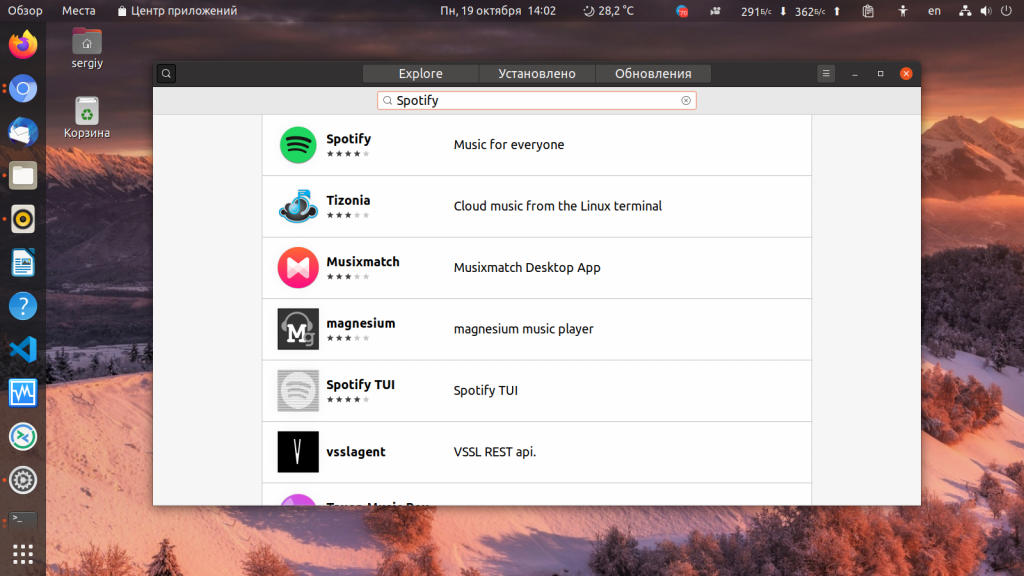
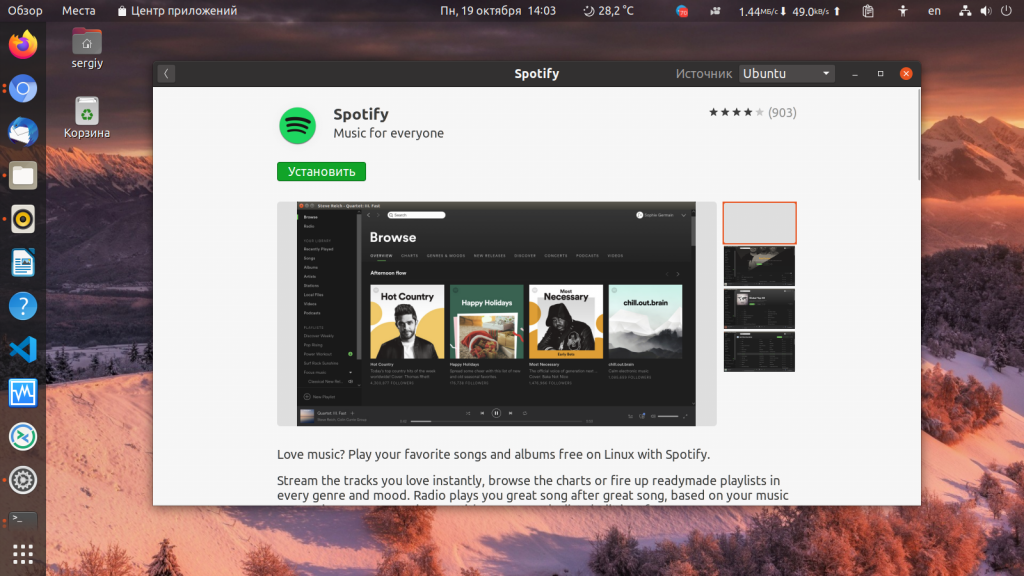
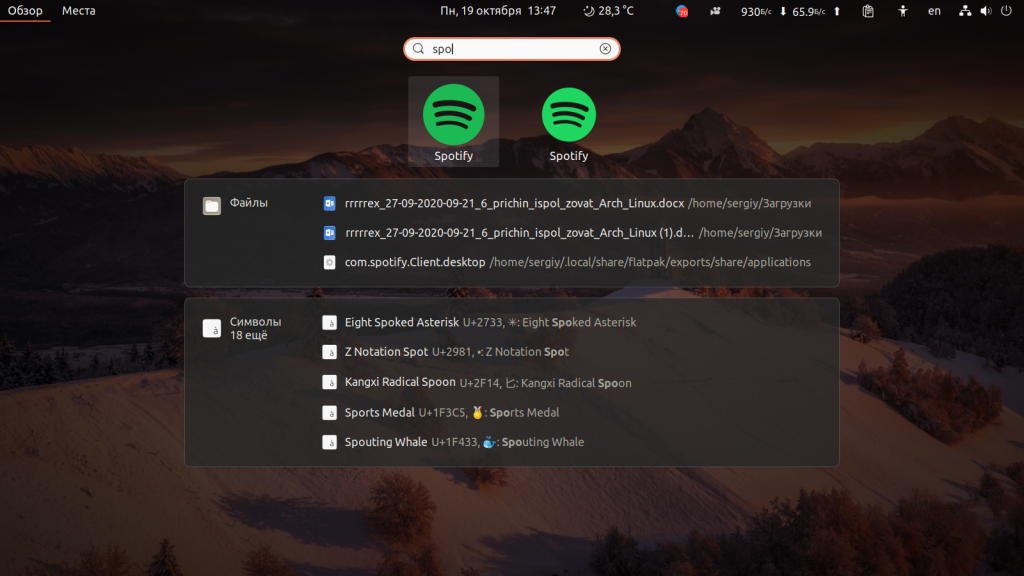
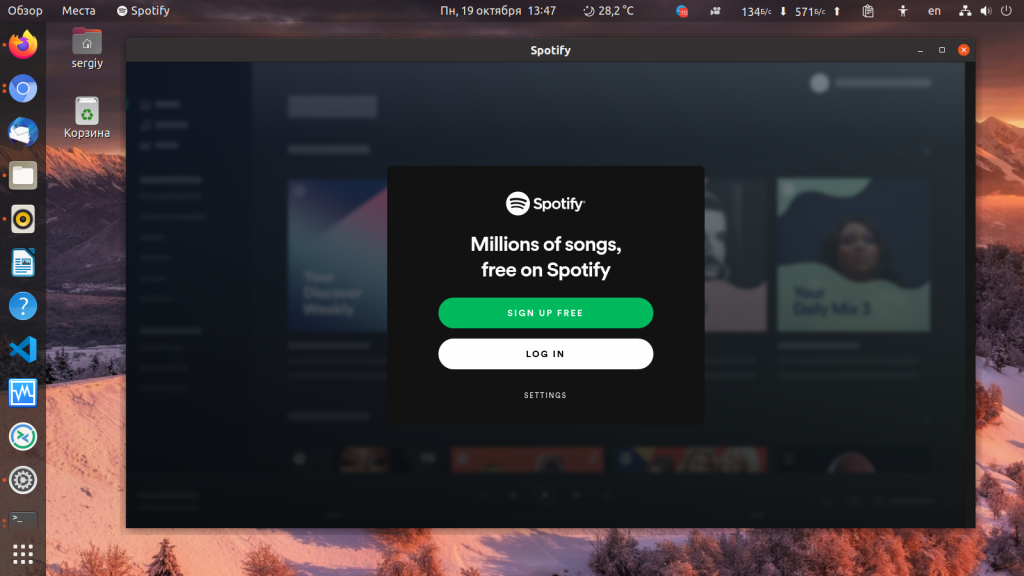
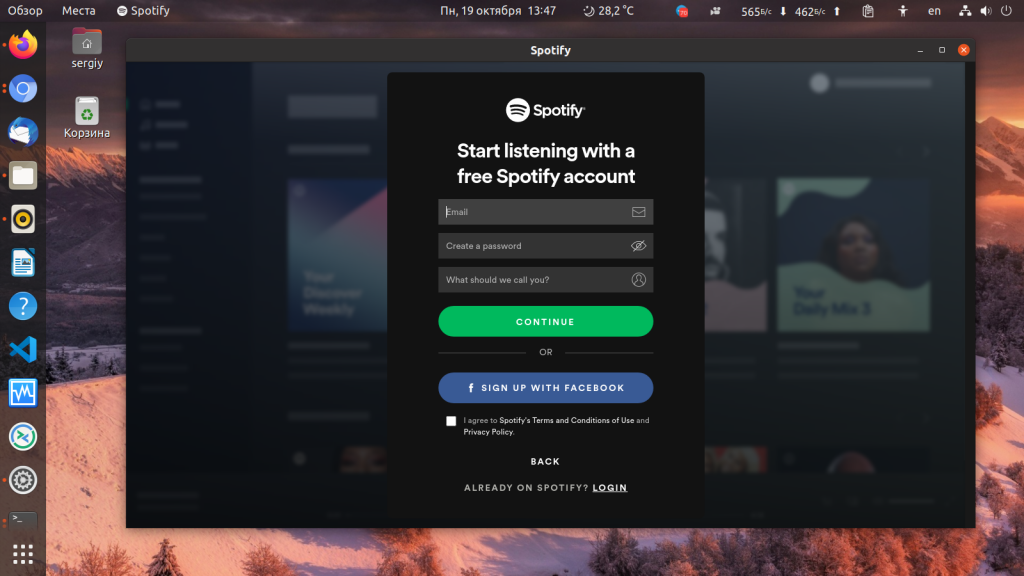
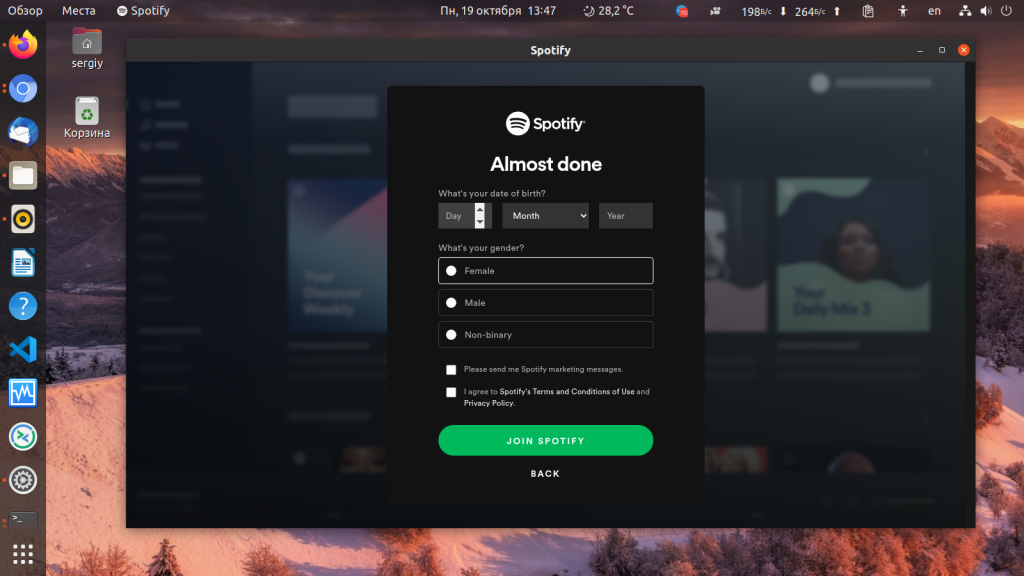
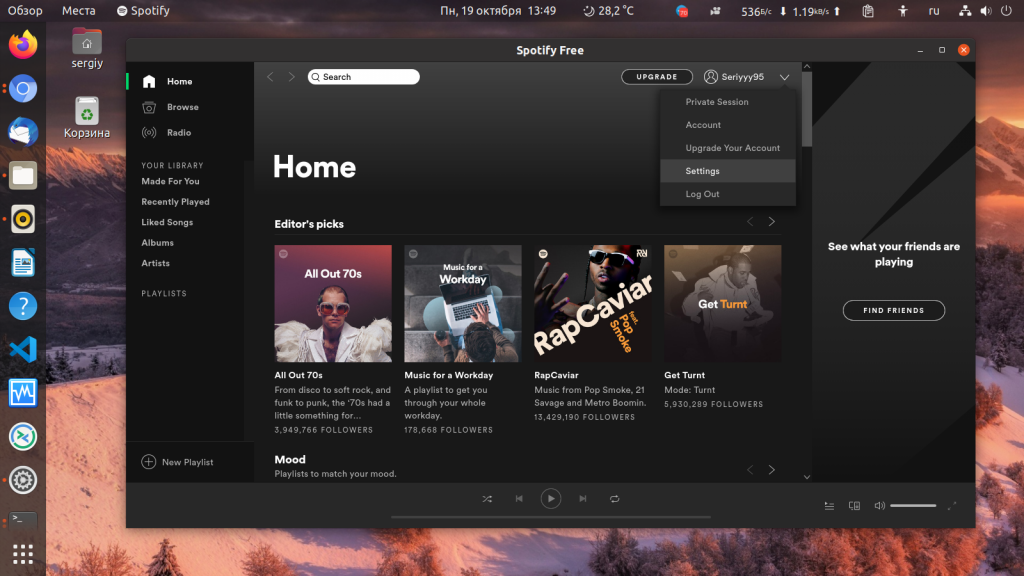
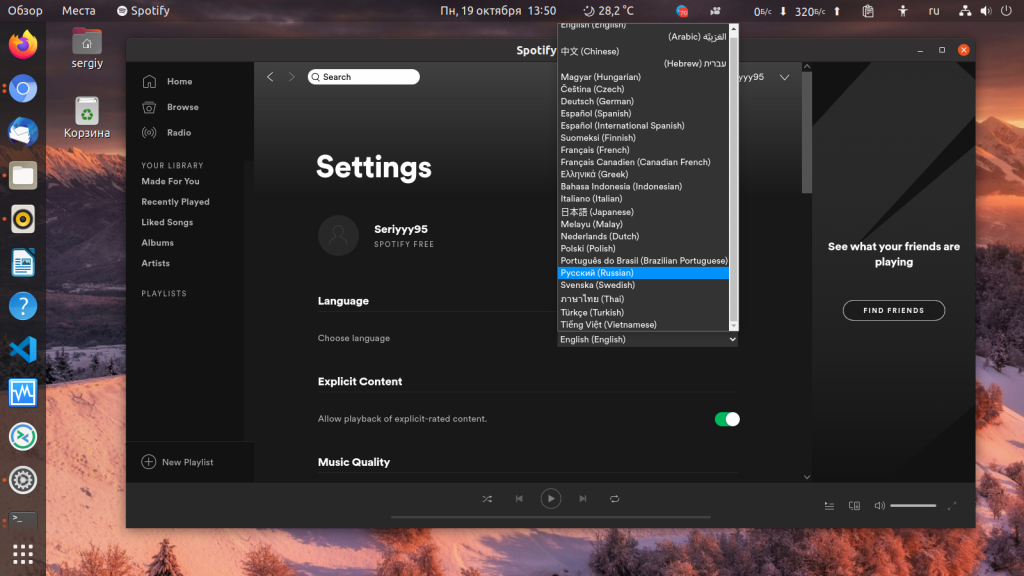
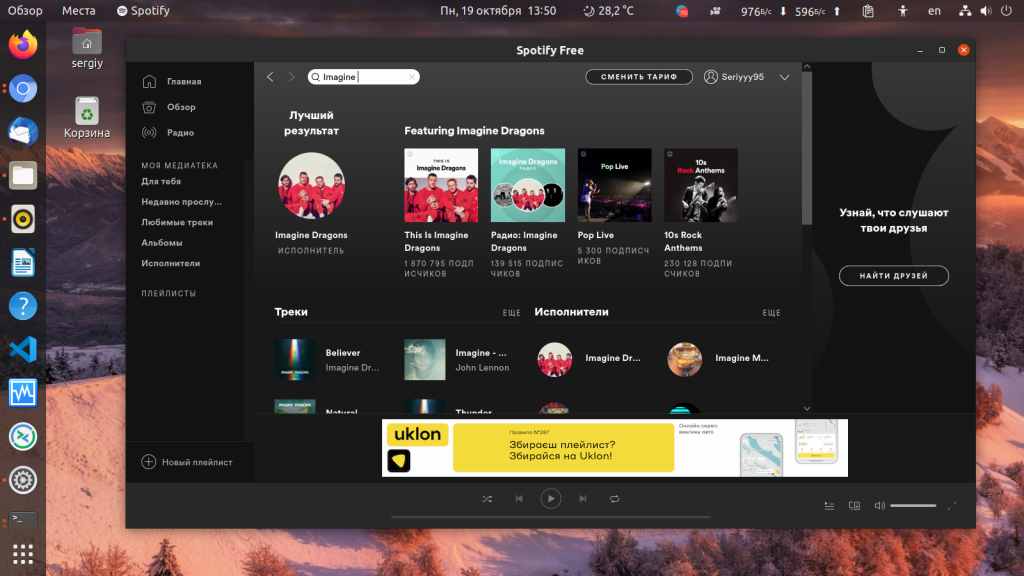
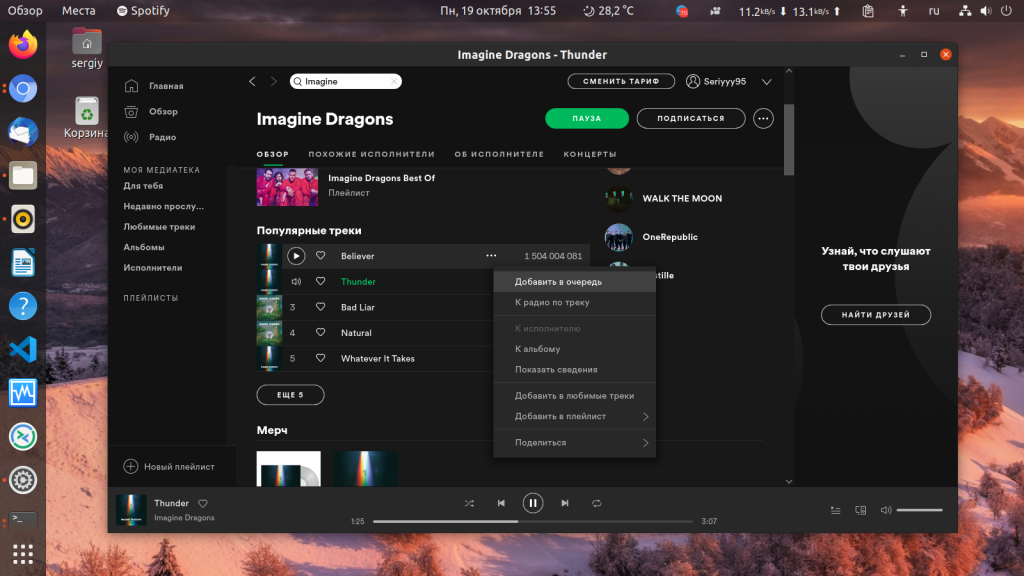

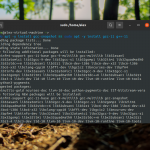


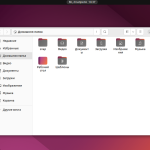
"Как видите, это неплохая утилита, с помощью которой вы можете прослушивать различную музыку полностью бесплатно. А какими сервисами для прослушивания музыки пользуетесь вы? Напишите в комментариях!"
Я бы согласился если бы разговор шел о версии с платной подпиской , но бесплатная версия - увы. Купился тоже вот на такой обзор, поставил себе , пробую . Сначала все хорошо - предложение сформировать свои вкусы, предпочтения , выбрать понравившиеся плейлисты . Вроде все красиво , но потом оказывается что плейлисты редактировать нельзя , пропускать треки можно с очень большими ограничениями . Подборки, которые ты вроде и сам сформировал наполняются музыкой, которая тебе тоже не нравится, а пропуск треков опять-таки ограничен. Удалил . Скорее всего с платной подпиской все хорошо, не знаю , но на сегодняшний день - яндекс.музыка в бесплатной web -версии - лишена вышеперечисленных недостатков .
ЯД тоже не идеален, особенно с подборкой, что с премом, что без, НО спотифи однако мне рекламили люди как хорошо подбирающий музыку, видимо досих пор пиратить...
"видимо досих пор пиратить..." Самый идеальный стриминг. 😉
У меня в Manjaro XFCE после установки Spotify запускается только 1 раз. Если закрыть и открыть его еще раз то только черный экран. Помогает только перезагрузка. Это с версией Snap и из Flat. Из AUR так и не получилось поставить - пишет ошибку сборки (поэтому проверить не могу). Подскажите куда копать. Драйвер Nvidia проприетарный. Прошу камнями не бросаться - я недавно на Linux. Решений в Google не нашел.